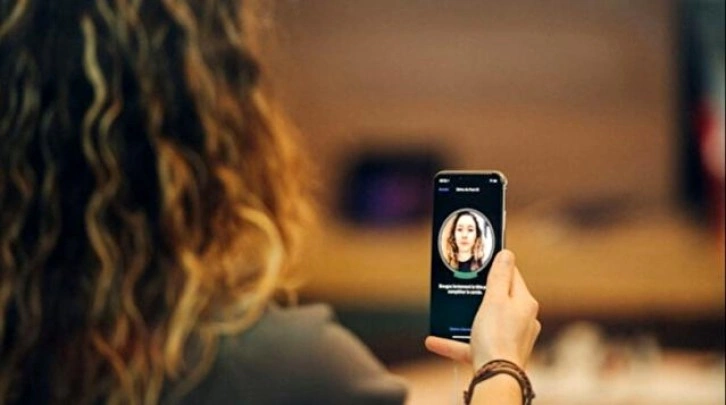
Face ID, iPhone 13'ünüzün kilidini açmanın gelişmiş bir yoludur. Ayrıca, en hızlı yoldur. Parmak izi tarayıcıdan bile daha hızlıdır. Telefonu kaldırdığınızda, göz açıp kapayıncaya kadar telefona erişebileceksiniz. Parmak izi veya Parola gibi, bir Face ID tarayıcı da iPhone'unuzu açmayı reddederse biraz canınızı sıkabilir. Cihaza erişmenin daha hızlı yolunu bulmak yerine, onu çalıştırmak için her saniyenizi boşa harcarsınız. iPhone 13 Face ID sorunları nasıl çözülür? Hadi başlayalım.
iPhone 13 Yüz Kimliği Sorunları Nasıl Onarılır?
Daha fazla ilerlemeden önce TrueDepth kamerayı toz veya kalıntı gibi bir şeyin kaplayıp kaplamadığını kontrol edin. Nazikçe temizleyin ve güneş gözlüğü veya maske gibi yüzünüzü kaplayan tüm aksesuarları çıkarın. Ardından, iPhone'unuzu doğrudan yüzünüze bakacak şekilde yerleştirmeyi deneyin.
1. Çözüm iPhone'u Şarj Edin
iPhone 13 pilinizin %10'un altında olmadığından emin olun. Aksi takdirde, iPhone 13 Face ID sorunları yaşamanızın nedeni bu olabilir. Telefonu şarj etmek sorunlardan kurtulmanıza yardımcı olabilir. Düşük güç modunu etkinleştirirseniz, telefonunuzdaki belirli servisleri yavaşlatabileceği için kapatın.
2. Çözüm - Telefonu Yeniden Başlatın
Face ID, iPhone 13'ünüzün kilidini açmayı reddettiğinde ve bunun yerine Parola girmeniz istendiğinde, bu ciddi bir sorun olduğu anlamına gelmez. Aygıtı 4 saatten fazla açmak için Face ID'yi kullanmadıysanız, Apple güvenlik nedenleriyle bir Parola girmenizi ister. Bu nedenle, Parolanızı girin, telefonu kilitleyin ve Face ID'yi kullanarak tekrar kilidini açın. Sorunun devam ettiğini fark ederseniz, telefonu yeniden başlatın ve tekrar deneyin.
3. Çözüm - Yüz Kimliği Ayarlarını Kontrol Edin
Ayarlar'a gidin ve Yüz Kimliği ve Parola seçeneğine dokunun. Face ID'nizi doğru ayarladığınızdan emin olun. KULLANIM İÇİN YÜZ KIMLIĞINI KULLAN bölümünde, bazı özellikler bulacaksınız. iPhone'a erişmek için bir güvenlik yöntemi olarak Face ID'yi kullanmak istiyorsanız, iPhone kilit açma seçeneğinin yanındaki düğme yeşil renkte olmalıdır. Aynı şey diğer özellikler için de geçerli.
4. Çözüm - Face ID'yi Sıfırlayın
Face ID ve Parola ekranındayken Face ID'yi sıfırlamayı da seçebilirsiniz. Çok zaman almayacak. Ayarlar > Face ID ve Parola'ya gidin > Face ID'yi Sıfırla'ya dokunun. Ardından Face ID'nizi tekrar ayarlayın ve doğru şekilde yaptığınızdan emin olun.
Yüz Kimliği ve Parola ekranına geri dönün. Bu sefer Alternatif Bir Görünüm Ayarla'ya dokunun. Bazen farklı bir görünüme sahip olmanız en başta size yardımcı olacaktır. Örneğin, günlük aktiviteleriniz kask, güneş gözlüğü vb. takmanızı gerektirir.

5. Çözüm – Yazılımı Güncelleyin
iPhone 13'ünüzde yeni bir yazılım güncellemesi olup olmadığını kontrol edin. Ayarlar > Genel > Yazılım Güncelleme'yi açın. Ardından, İndir ve Yükle'ye dokunun. Yaygın durumlarda, iPhone'u en son iOS sürümüne güncellemek bir aksaklık sorununu çözebilir.
6. Çözüm - Tüm Ayarları Sıfırlayın
Yukarıda verilen çözümlerin hiçbiri iPhone 13 Face ID sorunlarınızı çözmüyor mu? Belki de cihazınızdaki tüm yapılandırma ayarlarını sıfırlamayı denemeli ve baştan başlamalısınız:
iPhone'unuzda Ayarlar'ı başlatın.
Kilidi açmak için önce Parolanızı girmeniz gerekir. Ayarlar ekranında Genel öğesini bulun ve dokunun.
İPhone'u Aktar veya Sıfırla'yı görene kadar aşağı kaydırın.
Sıfırla seçeneğini seçin ve Tüm Ayarları Sıfırla'ya dokunun. Bu yöntem iPhone verilerinizi silmez. Tüm iPhone ayarlarını fabrika varsayılanlarına sıfırlayacaktır.
Umarım verilen çözümlerden biri iPhone 13 Face ID sorunlarınızı çözebilir. Aksi takdirde, cihazı kontrol etmek için en yakın Yetkili Apple Servis Sağlayıcısı ile iletişime geçin. Korkarım donanım sorunlarıyla ilgili. iPhone'unuzun garanti durumunu kontrol etmeyi unutmayın. Apple'ın resmi web sitesini veya Ayarlar > Genel > Hakkında'yı ziyaret edebilirsiniz.


















